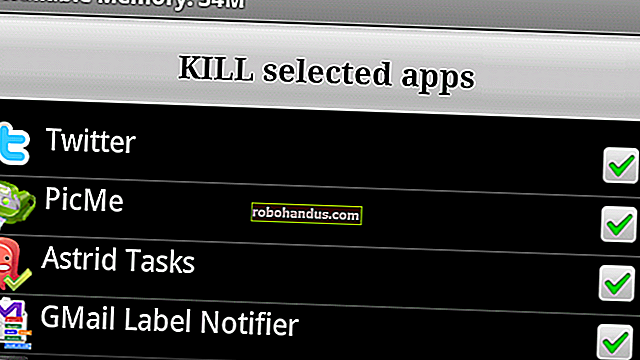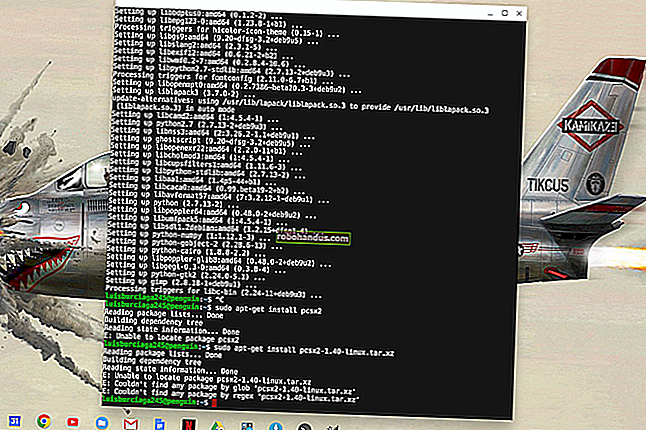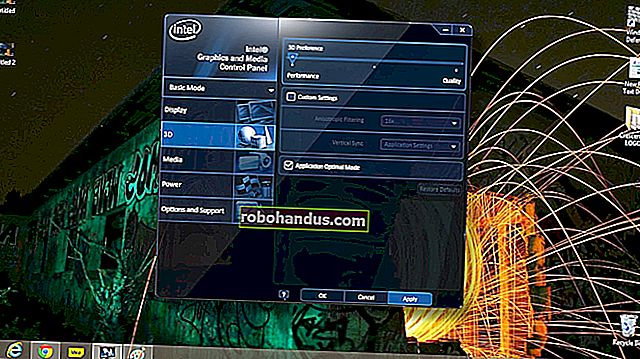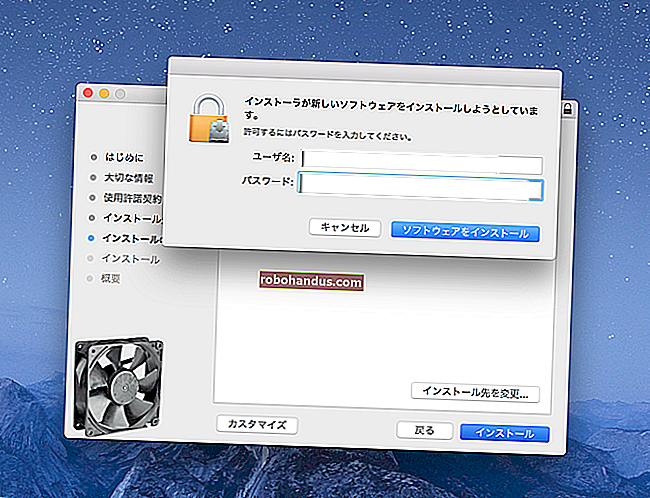Cara Menukar PowerPoint ke Word dan Membuatnya Boleh diedit

Kadang kala, anda ingin memberikan pemberian persembahan kepada khalayak anda. Anda boleh mencetaknya dari Microsoft PowerPoint, tetapi menukar ke dokumen Word membolehkan anda menggunakan set alat pemformatan kaya fitur Word untuk merangsang sesuatu.
Buka fail PowerPoint, pergi ke tab "File", dan kemudian pilih "Eksport" dari bar sisi.

Di bawah menu Eksport, pilih "Buat Handout."

Beberapa titik peluru dengan beberapa maklumat berguna mengenai apa yang boleh anda lakukan dengan selebaran akan muncul di sebelah kanan:
- Letakkan slaid dan nota dalam dokumen Word
- Edit dan format kandungan di Word
- Kemas kini slaid secara automatik semasa pembentangan berubah
Teruskan dan pilih butang "Buat Handout" di bawah titik peluru.

Tetingkap "Kirim ke Microsoft Word" akan muncul dengan beberapa pilihan tata letak halaman yang berbeza. Pilih yang paling sesuai untuk anda. Dalam contoh ini, kami akan memilih "Garis kosong di bawah slaid." Setelah siap, klik "OK."

Catatan: Sekiranya anda ingin kandungan di dalam slaid dalam dokumen Word diperbaharui secara automatik ketika persembahan PowerPoint yang asli diedit, pilih pilihan "Tampal pautan".
Selepas anda mengklik "OK", persembahan akan dibuka secara automatik dalam dokumen Word baru. Untuk mengedit mana-mana kandungan di dalam slaid, cukup klik dua kali slaid dan mula mengedit!
Sekiranya anda memilih pilihan "Garis kosong di bawah slaid", akan ada banyak ruang untuk meninggalkan nota di bawah setiap slaid. Sekiranya anda sudah mempunyai nota dalam versi PowerPoint dan memilih susun atur masing-masing, nota tersebut akan muncul di selebaran.